Slik gjenoppretter du slettede videoer effektivt fra Blink-kameraet
Blink er en serie trådløse sikkerhetskameraer utviklet av Amazon. De tilbyr en rimelig smarthjemløsning og fanger opp 1080p HD-oppløsning, bevegelsesvarsler og videoovervåking av hele hjemmet. Selv om Blink-kamerasystemet skiller seg ut som en effektiv og pålitelig løsning for å sikre hjem, blir muligheten for å miste betydelige videoopptak en bekymring for mange kunder. Denne veiledningen forklarer hvordan du Gjenopprett slettede Blink-videoer fra skylagring eller lokale stasjoner.
SIDEINNHOLD:
Del 1: Hvor Blink Videos lagres
Når Blink-kameraet registrerer bevegelse eller utløses av en hendelse, begynner det å ta opp videoer. Disse videoene lagres på USB-stasjonen. Samtidig lastes opptakene opp og lagres i skylagring.
Med Blink Home Monitor-appen kan du se videoene dine på mobilenheten din, laste dem ned til minnet ditt og dele dem med familien. Den gratis skylagringen lagrer bare videoene dine i noen få dager, men du kan abonnere på abonnementer for å få mye mer plass og andre fordeler.
Del 2: Slik gjenoppretter du slettede Blink-videoer fra skylagring
I tillegg til utilsiktet sletting, inkluderer andre faktorer som fører til at blink-videoene dine forsvinner, at skyen går ned, begrenset lagringsplass, at de overskrives av nye videoer, problemer med internettforbindelsen og mer. Den gode nyheten er at du kan prøve å hente slettede Blink-videoer fra Blink-appen eller skylagringen.
Slik henter du slettede Blink-videoer i Blink-appen
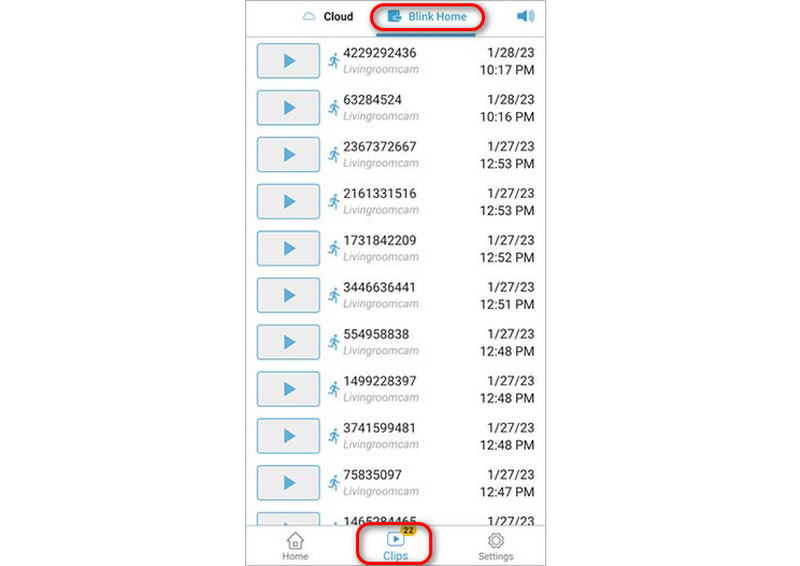 Trinn 1. Kjør Blink-appen på mobilenheten din og logg inn på kontoen din.
Trinn 1. Kjør Blink-appen på mobilenheten din og logg inn på kontoen din. Trinn 2. Gå til Videoklipp seksjon.
Trinn 3. Se etter Slettede klipp or Trash album.
Trinn 4. Finn den ønskede slettede videoen og trykk på den.
Trinn 5. Til slutt trykker du på Gjenopprette for å bringe videoen til det originale albumet.
Slik gjenoppretter du slettede Blink-videoer fra skylagring
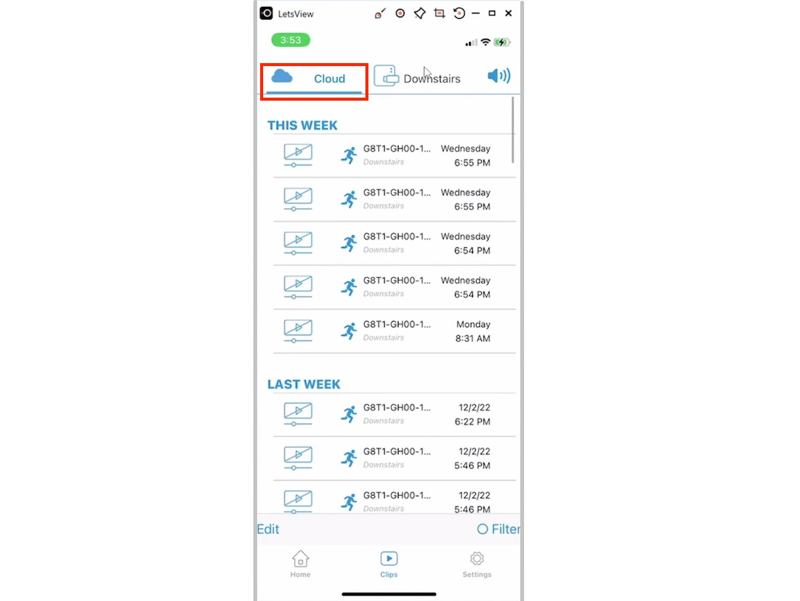
Trinn 1. Gå til det offisielle Blink-nettstedet og logg inn på kontoen din.
Trinn 2. Finn Mine systemer seksjon.
Trinn 3. Velg Blink-kameraet som tok opp de slettede videoene.
Trinn 4. Filtrer videoene etter dato og tidsperiode.
Trinn 5. Klikk på ønsket video og trykk Last ned for å hente den ved et uhell slettede Blink-videoen.
Del 3: Slik gjenoppretter du slettede Blink-videoer fra lokal lagring
Hvis Blink Cloud-lagringsplassen din er begrenset, kan det hende du ikke klarer å gjenopprette slettede Blink-videoer. Du kan også sjekke Blink-videoer i synkroniseringsmoduler. Hvis videoene dine er tapt i synkroniseringsmoduler, Apeaksoft Data Recovery kan hjelpe deg med å enkelt gjenopprette slettede Blink-videoer. Bare sett inn Sync Modules i datamaskinen, så kan dette programmet raskt gjenopprette alle tapte og eksisterende Blink-videoer, selv om de er permanent slettet.
Hvis du noen gang har lastet ned Blink-videoer fra Blink-appen på telefonen din, kan du fortsatt gjenopprette tapte Blink-videoer på telefonen. Bare koble telefonen til datamaskinen, og deretter kan du følge veiledningen på skjermen for å gjenopprette Blink-videoer med Apeaksoft Data Recovery.
Den beste måten å gjenopprette slettede Blink-videoer fra lokal lagring
- Gjenopprett alle videofilformater i tre trinn.
- Tilgjengelig for SD-kort, minnekort, digitalkameraer osv.
- Støtter en rekke filtyper, inkludert bilder, videoer og mer.
- Arbeid for utilsiktet sletting, Tilbakestilling av fabrikken, filsystemkorrupsjon, osv.
- Lever høy suksessrate med avansert teknologi.
Sikker nedlasting
Sikker nedlasting

Slik gjenoppretter du slettede Blink-videoer fra lokal lagring
Trinn 1. Skann SD -kortet
Start den beste programvaren for videogjenoppretting når du har installert den på datamaskinen. Den er kompatibel med Windows 11/10/8/7/XP/Vista og Mac OS X 10.7 eller nyere. Gå til Gjenoppretting av USB/SD-kort fanen og følg instruksjonene på skjermen for å sette inn SD-kortet i datamaskinen. Etter at programvaren har oppdaget kortet ditt, klikker du på Skann disk -knappen for å begynne å søke etter tapte filer.

Trinn 2. Forhåndsvis gjenopprettelige videoer
Etter en hurtigskanning vil programvaren automatisk utføre en dyp skanning. Når det er ferdig, kan du forhåndsvise de gjenopprettelige videofilene etter type eller plassering. Gå til Type liste fanen lar deg for eksempel velge Video og sjekk alle videofilene. Eller du kan gå til Baneliste fanen og velg målmappen. Filtrer og Søk funksjoner kan raskt finne bestemte videoer.

Trinn 3. Hent slettede videoer
Til slutt merker du av i boksene ved siden av videoene du vil gjenopprette, og klikker på Gjenopprette knappen nederst til høyre. Velg en utdatamappe og bekreft slettingen av Blink-videogjenoppretting. Du bør ikke bruke SD-kortet som utdatamappe for å unngå ytterligere datatap. Du kan også gjenopprette slettet Word-dokument med dette programmet.

Konklusjon
Denne veiledningen forklarte om du kan Gjenopprett slettede Blink-videoer fra skylagring eller SD-kort. Når du oppdager at du har slettet viktige opptaksvideoer, må du slutte å bruke Blink-kameraet for å unngå at de blir overskrevet. Deretter kan du prøve å hente dem fra Blink-appen eller Blink Cloud-nettstedet. Apeaksoft Data Recovery er det beste alternativet for å finne videoene dine fra lokal lagring, for eksempel SD-kort. Hvis du har andre spørsmål om dette emnet, kan du gjerne skrive dem ned under dette innlegget.
Relaterte artikler
Leter du etter den beste programvaren for videogjenoppretting? Her er de 6 beste alternativene som hjelper deg med å gjenopprette slettede eller skadede videoer.
Du kan gjenopprette tapte videoer på en Android-telefon med forskjellige metoder. Dessuten kan du gjenopprette slettede videoer på Android uten sikkerhetskopier.
Kanskje du har slettet TikTok-utkastet ditt eller publisert videoer. Sjekk hvordan du gjenoppretter slettede TikTok-videoer på 4 måter selv uten sikkerhetskopier.
Vil du få tilgang til slettede YouTube-videoer på nytt? Oppdag fem metoder for å se videoene på nytt, fra arkiver til gjenopprettingsverktøy.

